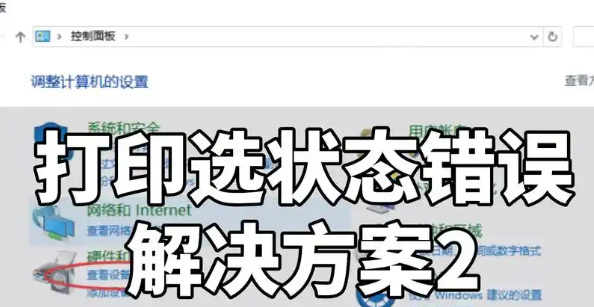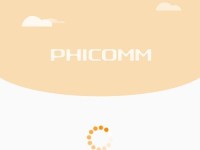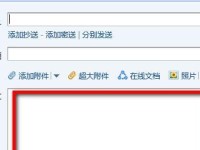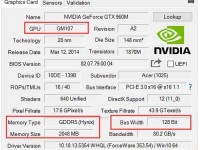在日常使用惠普打印机时,我们可能会遇到电脑打印显示状态错误的问题,这不仅影响工作效率,还可能导致重要文件打印失败。本文将为您提供全面的解决方案,帮助您快速诊断并解决惠普打印机电脑打印显示状态错误的问题。
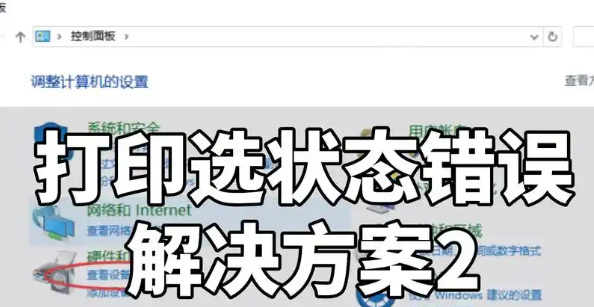
一、检查打印机连接
首先,确保打印机与电脑或网络的连接正常。检查USB电缆或网络连接是否松动或损坏,并尝试以下步骤:
断开打印机与电脑的连接,然后重新连接。
确保无线打印机已正确连接到Wi-Fi网络。如果有必要,可以重新设置无线连接。
如果使用网络打印机,检查路由器和交换机的连接状态,确保网络正常运行。
二、重新启动打印机和电脑
有时,简单的重启操作可以解决许多问题。尝试以下步骤:
关闭打印机并断开电源,等待几秒钟后重新连接电源并启动打印机。
同时重新启动电脑,确保操作系统和打印机驱动程序正确加载。
三、更新打印机驱动程序
过时或不兼容的驱动程序可能导致打印机状态错误。因此,我们需要及时更新打印机驱动程序,这可以通过打印机卫士来自动更新。具体操作步骤如下:
在打印机正常连接到电脑的前提下,打开打印机卫士,点击“立即检测”。
如果显示打印机问题需要处理,点击“一键修复”。
四、检查打印机墨盒与纸张
打印机墨盒与纸张的状态也会影响打印机的正常运行。检查墨盒是否有墨水,是否有损坏或堵塞的情况。同时,检查纸张是否放置正确,没有卡纸或纸张过多过少的情况。
五、清理打印机内部
打印机内部积累的灰尘和污垢也可能导致打印机错误状态。我们可以使用专业的打印机清洁剂或软布擦拭打印机内部,确保打印机内部清洁无尘。
六、重置打印机设置
如果以上方法都无法解决问题,可以尝试重置打印机设置。步骤如下:
打开打印机的设置菜单,找到“恢复出厂设置”选项。
按照提示确认重置操作,等待打印机重启并恢复出厂设置。
重新配置打印机设置,查看问题是否解决。
七、解决特定错误代码
惠普打印机可能会显示特定的错误代码,如E1/E2、E3等,每个代码都有其特定的含义和解决方案。例如,错误E1/E2表示纸张尺寸不匹配,需要更换匹配的纸张或更改设置;错误E3表示打印墨盒托架卡住或失效,需要检查并清理。
八、检查端口设置
确保电脑中打印机端口设置正确。有时,错误的端口设置会导致打印机无法正常工作。在设备和打印机设置中检查并调整端口配置,确保与打印机连接方式相匹配。
九、使用专业工具检测
遇到复杂的打印问题时,可以使用专业工具如HP Print and Scan Doctor进行检测和修复。这些工具可以帮助诊断连接问题、驱动问题等,并提供修复方案。
十、结语
通过上述步骤,您应该能够诊断并解决惠普打印机电脑打印显示状态错误的问题。记住,保持打印机驱动程序更新、检查连接和设置、以及定期清理打印机内部是预防打印错误的关键。希望本文能帮助您提高打印效率,确保工作流程的顺畅。